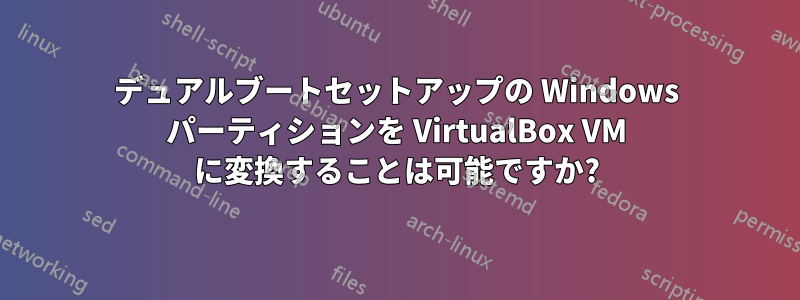
次のようなデュアル ブート設定のコンピューターがあります。
Hard drive 1:
\_ Linux
\_ Bootloader (grub)
Hard drive 2
\_ Windows
私がやりたいのは、Windows インストールを別のコンピューターで使用できる Virtual Box VM に変換することです。
いくつかの情報源、例えばこれですDisk2VHD というツールを使用して Windows を VHD イメージに変換することを提案します。これは機能しますが、このイメージを VirtualBox にロードしようとすると、ブート ローダーが存在しないため起動しません。これは、Windows が元々デュアル ブート マシンにあったために発生すると思われます。
Windows から VHD への変換をより確実に行う方法はありますか?
答え1
私はこの問題を自力で解決しました。手順は次のとおりです。
私の場合、Windows 7 を EFI モードでインストールしていました。VirtualBox は EFI モードの Windows 7 をサポートしていないため、VMware に移行しました。
VMware の vCenter Converter ツールを使用して、ライブ Windows オペレーティング システムをエクスポートします。
VMware ホストで、「後でオペレーティング システムをインストールする」を選択して、新しい仮想マシンを作成します。
新しく作成した仮想マシンを起動し、電源をオフにして VMware を閉じます。
仮想マシンの .vmx ファイルを開き、次の行を追加します:firmware="efi"
VMware を再度開き、仮想マシンの設定を開きます。
新しいハードディスクを作成し、vConverter を使用して以前にエクスポートしたイメージをインポートします。
デフォルトの空のハードディスクを削除し、作成したハードディスクのみを残します。
CD/DVD ドライブを選択し、rEFInd ブート マネージャー ISO をそれに添付します。http://www.rodsbooks.com/refind/
設定メニューを閉じて、仮想マシンを起動します。
rEFInd 画面が表示されたら、Enter キーを押すだけで Windows が起動します。代わりに GRUB エラー画面が表示されたら、Ctrl + Alt + Del キーを押して VM を再起動し、起動中に F10 キーを連打してブート メニューを表示します。このブート メニューから CDROM を選択します。すると、rEFInd メニューが表示されます。
注意: VMware オプションで、正しい Windows バージョン (32 ビットまたは 64 ビット) が選択されていることを確認してください。
これらの手順を実行すると、Windows が起動します。その後は、手順 11 を繰り返すだけで、次回も起動を続けることができます。


